如何使用SAI的魔法棒上色教程
设·集合小编 发布时间:2023-03-08 14:42:19 1056次最后更新:2024-03-08 11:00:08
导语概要

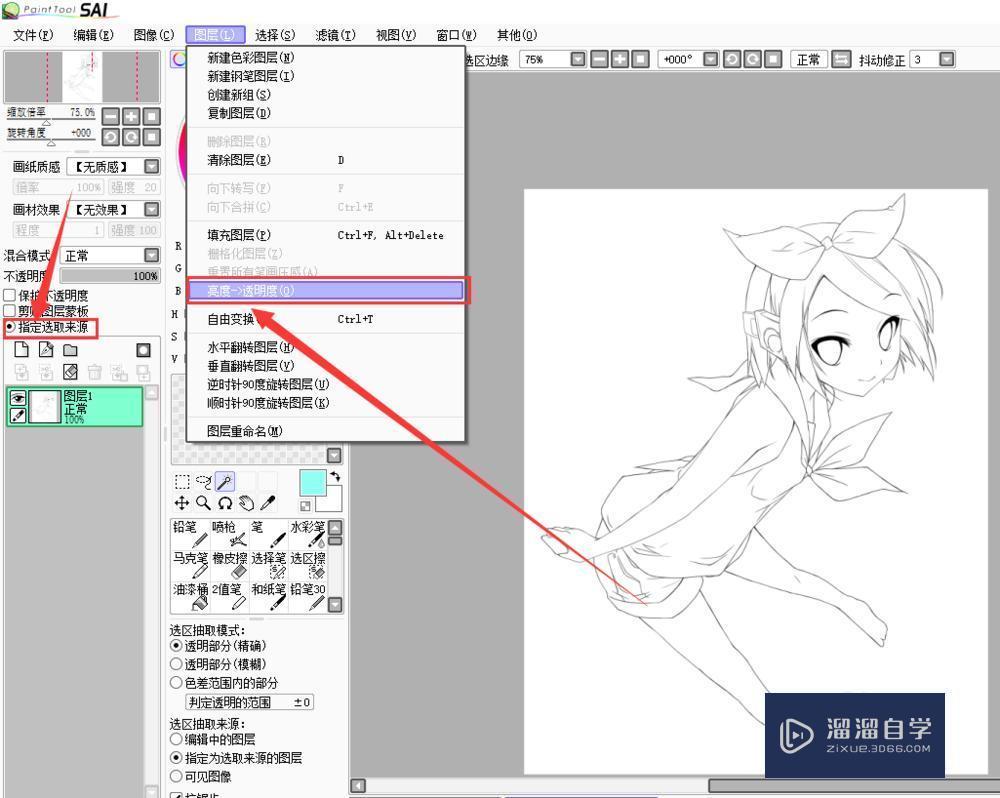
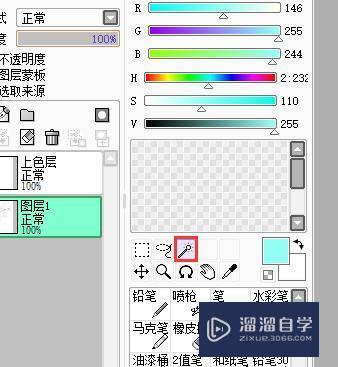

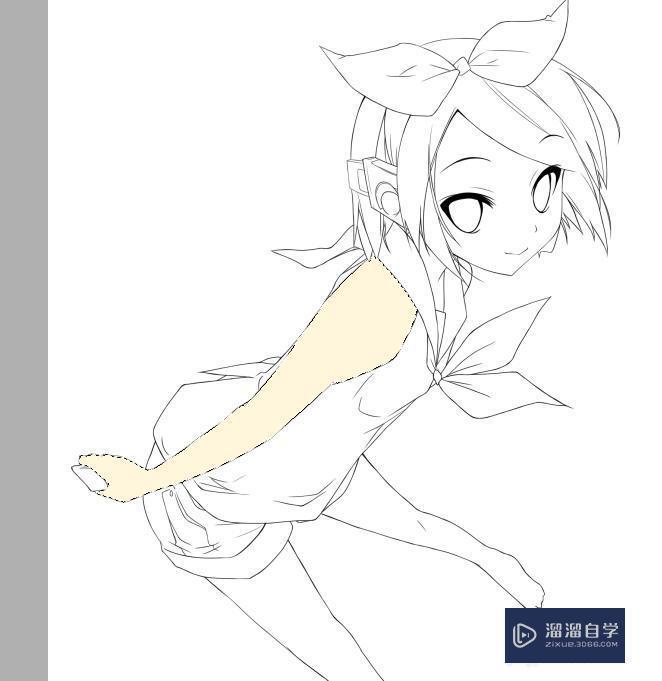
第1步首先打开SAi 导入图片 在这里 我给大家一张图片 大家可以在几试一试第2步要点击图片的图层之后点击图层-亮度 透明度这个选项 和指定选取来源第3步新建一个图层 命名为上上色层 再点击魔法棒这个工具第4步然后选择你要涂的地方 要在原图上点哦第5步之后点击上色层 点击油桶 选好颜色 直接在选好的区域点一下 就ok了 剩下的地方以此类推 备注:不同的颜色要重复刚才的操作 才能上一个新的图层
许多人都会因为SAI的上色而烦恼 、 首先打开SAi 导入图片 在这里给大家一张图片 大家可以在几试一试、要点击图片的图层之后点击图层-亮度 透明度这个选项 和指定选取来源、新建一个图层 命名为上上色层 再点击魔法棒这个工具、然后选择你要涂的地方 要在原图上点、 之后点击上色层 点击油桶 选好颜色 直接在选好的区域点一下 就ok了 剩下的地方以此类推 备注:不同的颜色要重复刚才的操作 才能上一个新的图层
工具/软件
电脑型号:联想(Lenovo)天逸510S; 系统版本:联想(Lenovo)天逸510S; 软件版本:SAI2.0
方法/步骤
第1步
首先打开SAi 导入图片 在这里 我给大家一张图片 大家可以在几试一试
第2步
要点击图片的图层之后点击图层-亮度 透明度这个选项 和指定选取来源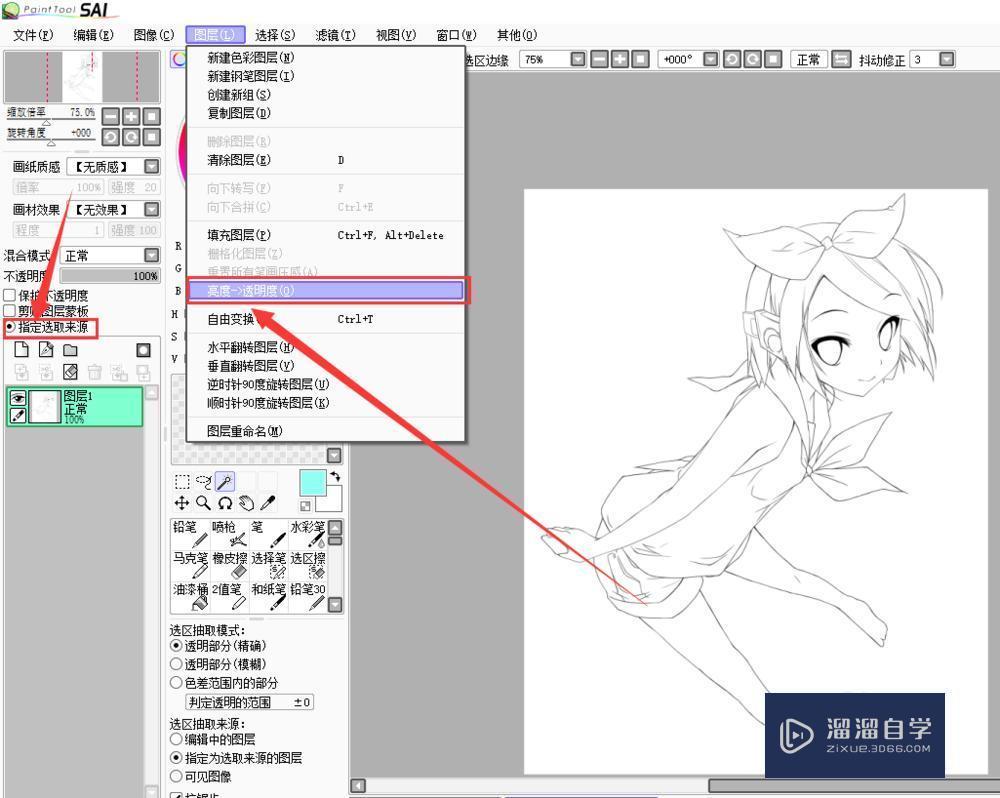
第3步
新建一个图层 命名为上上色层 再点击魔法棒这个工具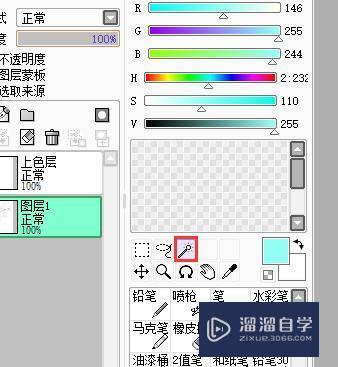
第4步
然后选择你要涂的地方 要在原图上点哦
第5步
之后点击上色层 点击油桶 选好颜色 直接在选好的区域点一下 就ok了 剩下的地方以此类推 备注:不同的颜色要重复刚才的操作 才能上一个新的图层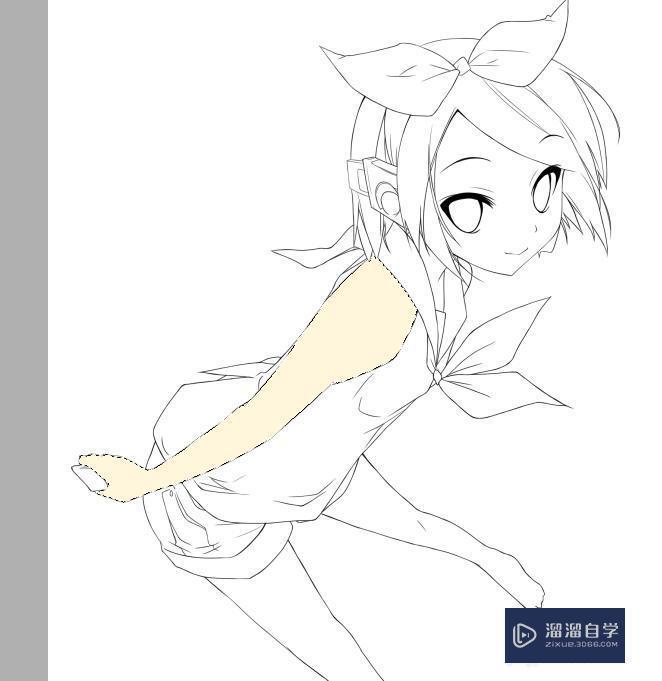
相关文章
- PS怎么导入3Dlut调色预设文件?
- PS中怎么做3D金属材质贴图?
- Ai如何制作3D效果?
- CAD怎么绘制平行线?
- AI图形怎么转换成CAD?
- PS如何提取照片线稿并扣取线稿?
- PS如何退出全屏显示?
- PS色环怎么调出来?
- AI软件安装方法
- 如何从零开始学习AI软件?
- AI如何安装新的字体?
- 在SAI中如何画圆?
- 用SAI如何画直线操作教程
- SAI软件中如何创建和使用图层组
- SAI如何导入笔刷设置教程讲解
- 如何把SAI的画保存为图片保存为指定格式的图片教程
- 如何用SAI绘制矩形模型教程
- SAI软件里如何安装花瓣笔刷设置教程
- 在SAI中如何画圆教程步骤
- 新手如何使用SAI进行线稿临摹练习
- 如何使用SAI的魔法棒上色?
- SAI如何导入笔刷设置?
- 如何画SAI插画?
- SAI如何画画?
- 如何用SAI绘制矩形模型?
广告位


评论列表